IPhone और iPad पर चार-अंकीय पासकोड पर कैसे स्विच करें
अनेक वस्तुओं का संग्रह / / November 12, 2021
कभी-कभी हर बार जब आप अपने फोन को अनलॉक करने का प्रयास करते हैं तो पासकोड दर्ज करना वास्तव में कष्टप्रद हो सकता है। हालाँकि जब आप सुरक्षा के दृष्टिकोण से सोचते हैं, तो ऐसा करना सबसे अच्छा है। तो आपकी सुविधा के लिए, आप अपने iPhone और iPad पर चार अंकों के पासकोड पर स्विच कर सकते हैं। यह आपको अनलॉक करने में आसान विकल्प और सुरक्षा दोनों प्रदान करेगा।
टच आईडी या फेस आईडी जैसे फीचर्स तब चमकते हैं जब हमें ऐसी सुरक्षा की जरूरत नहीं होती है। हालांकि कभी-कभी, ऐसी स्थितियां भी हो सकती हैं जहां आप कुछ कारणों से टच आईडी या फेस आईडी का उपयोग नहीं कर सकते हैं। खासकर जब आप मास्क या हैंड ग्लव्स पहनती हैं, तो कुछ मॉडलों में ये सुविधाएं भी नहीं होती हैं।
IPhone और iPad में एक और विकल्प है जहां आप इसके बजाय चार अंकों का कोड सेट कर सकते हैं। जब आप कोई अनुमान न लगाने योग्य कोड सेट करते हैं तो यह आपको सुरक्षा से समझौता किए बिना फोन को बहुत जल्दी और आसानी से अनलॉक करने में सक्षम बनाता है। तो यहां इस लेख में, आइए देखें कि आप अपने iPhone या iPad पर चार अंकों के पासकोड पर कैसे स्विच कर सकते हैं। इसके अलावा, आइए अंत में देखें कि आपको इसे स्विच करना चाहिए या नहीं।
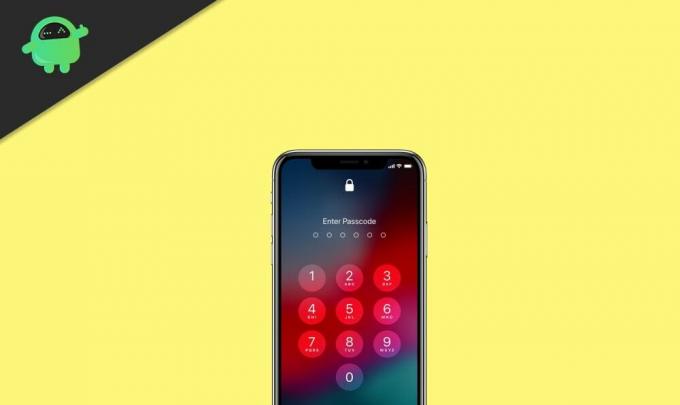
पृष्ठ सामग्री
- IPhone और iPad पर चार-अंकीय पासकोड पर कैसे स्विच करें
-
अन्य सेटिंग्स जिन्हें आप देखना चाहेंगे
- पासकोड की आवश्यकता है
- लॉक होने पर एक्सेस की अनुमति दें
- डाटा मिटाओ
- व्यावसायिक उपकरणों के लिए पासकोड
- निष्कर्ष
IPhone और iPad पर चार-अंकीय पासकोड पर कैसे स्विच करें
आपके द्वारा उपयोग किए जाने वाले iPhone के मॉडल के आधार पर ये सेटिंग्स बदल जाती हैं। लेकिन आमतौर पर ये विकल्प सेटिंग एप्लिकेशन के तहत उपलब्ध होंगे। तो सबसे पहले, सेटिंग एप्लिकेशन खोलें और इन विधियों का पालन करें:
- IPhone X या बाद के संस्करण के लिए, विकल्प के तहत उपलब्ध होना चाहिए फेस आईडी और पासकोड। यह फेस आईडी वाले iPad पर भी लागू होता है।
- टच आईडी वाले iPhone और iPad के लिए, विकल्प के अंतर्गत उपलब्ध होना चाहिए आईडी और पासकोड स्पर्श करें।
- विकल्प को सेटिंग्स> टच आईडी या फेस आईडी दोनों के बिना उपकरणों पर पासकोड के तहत एक्सेस किया जा सकता है; विकल्प के तहत पहुँचा जा सकता है सेटिंग्स> पासकोड।
अब जब आप सेटिंग पर पहुंच गए हैं तो देखते हैं कि आप अपने डिवाइस को अनलॉक करने के लिए चार अंकों के पासकोड पर कैसे स्विच कर सकते हैं।
- अपने सेटिंग ऐप पर विकल्प बदलते हुए पासकोड पर जाएं।
- यदि आपने किसी कारण से इसे चालू नहीं किया है तो अब पासकोड को सक्षम करने के लिए टर्न पासकोड ऑन पर टैप करें।
- अपना पासकोड बदलने के लिए पासकोड बदलें विकल्प पर टैप करें।

- अपना वर्तमान पासकोड दर्ज करें जिसे आपने पहले ही सेट कर लिया है।
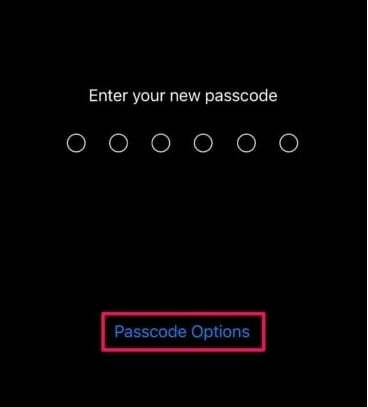
- जब यह नया पासकोड दर्ज करने के लिए कहे, तो पासकोड विकल्पों पर टैप करें और चुनें "4-अंकीय संख्यात्मक कोड।"
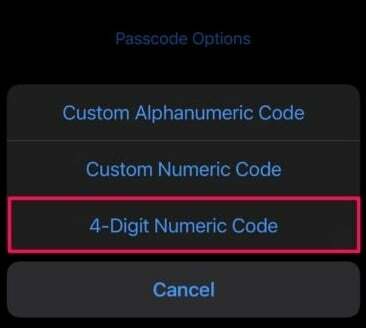
- अपना नया 4 अंकों का पासकोड सेट करें और इसकी पुष्टि करें।
अन्य सेटिंग्स जिन्हें आप देखना चाहेंगे
पासकोड की आवश्यकता है
यह विकल्प आपको यह चुनने देता है कि जैसे ही आप अपनी स्क्रीन बंद करते हैं, क्या आप चाहते हैं कि आपका डिवाइस लॉक हो जाए। यह विकल्प सक्षम किया जा सकता है यदि आपको लगता है कि डिवाइस स्क्रीन बंद होते ही आपके डिवाइस को लॉक करने की कोई आवश्यकता नहीं है।
हालांकि सुरक्षा कारणों से, जब आपने टच आईडी या ऐप्पल पे विकल्प सेट किया है, तो आप इस विकल्प को बंद नहीं कर सकते।
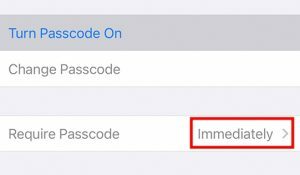
लॉक होने पर एक्सेस की अनुमति दें
यह विकल्प आपको कुछ जानकारी जैसे आज का दृश्य और आपकी स्क्रीन लॉक होने पर सूचना केंद्र तक पहुंचने देता है। जब आपको लगता है कि इन स्थानों में कोई महत्वपूर्ण डेटा नहीं है और आप उन्हें जल्दी से एक्सेस करना चाहते हैं, तो आप इन विकल्पों को चालू करने पर विचार कर सकते हैं।
विज्ञापनों
डाटा मिटाओ
सुरक्षा के लिहाज से यह एक और शानदार फीचर है। जब कोई (आप भी) लगातार 10 बार गलत पासकोड दर्ज करने का प्रयास करता है, तो यह सेटिंग डिवाइस को स्वचालित रूप से मिटा देती है। यह आपको यह सुनिश्चित करने में मदद कर सकता है कि कोई भी आपके पासकोड का अनुमान लगाकर जबरदस्ती नहीं कर सकता है। यद्यपि आपने इस विकल्प को सक्षम नहीं किया है, तब भी दस असफल प्रयासों के बाद भी फोन पूरी तरह से लॉक हो जाता है। लेकिन आप बाद में कंप्यूटर का उपयोग करके फोन को पुनर्स्थापित कर सकते हैं।
व्यावसायिक उपकरणों के लिए पासकोड
यदि आप व्यावसायिक उद्देश्यों के लिए अपने संगठन द्वारा प्रदान किए गए उपकरण का उपयोग कर रहे हैं, तो आप बदल नहीं पाएंगे इनमें से अधिकांश सेटिंग्स क्योंकि ऐसे व्यावसायिक उपकरण आपके द्वारा शासित पासकोड नीतियों द्वारा नियंत्रित होते हैं संगठन। इस मामले में, आपके संगठन के आईटी व्यवस्थापक से मदद मांगने के अलावा आप कुछ नहीं कर सकते हैं। आपके डिवाइस पर उनका नियंत्रण होना चाहिए। यदि आपके पास कंपनी की नीतियों वाली व्यावसायिक डिवाइस है, तो आपको जिन चीज़ों का सामना करना पड़ेगा, वे यहां दी गई हैं:
- आप अपना पासकोड बंद या बदल नहीं पाएंगे।
- आप पासकोड नहीं बदल पाएंगे क्योंकि वे अक्षम या धूसर हो सकते हैं।
- आपको सूचनाएं मिल सकती हैं क्योंकि आपका पासवर्ड समाप्त हो गया है।
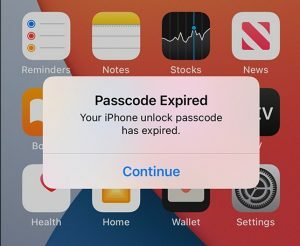
विज्ञापनों
इस स्थिति में, आपको इस समस्या को हल करने के लिए अपने व्यवसाय एचआर या आईटी व्यवस्थापक से संपर्क करना चाहिए।
निष्कर्ष
तो इस प्रकार आप अपने iPhone या iPad पर चार अंकों के पासकोड विकल्प पर स्विच कर सकते हैं, भले ही छह अंकों का पासकोड चार अंकों के कोड की तुलना में अधिक सुरक्षित है क्योंकि कोई भी अनुमान लगाने में सक्षम हो सकता है यह। क्योंकि ज्यादातर समय, जब लोग हमारे अंकों का कोड सेट करते हैं, तो वे ज्यादातर अपना जन्म वर्ष या जन्म तिथि दर्ज करते हैं। इसका अंदाजा सहज ही लगाया जा सकता है। इसलिए यदि आप सुविधा के लिए चार अंकों का कोड चुनना चाहते हैं, तो आपको कम से कम कुछ ऐसा दर्ज करने का प्रयास करना चाहिए जिसे आप जानते हैं कि आसानी से अनुमान नहीं लगाया जा सकता है।
संपादकों की पसंद:
- विंडोज 10 स्पॉटलाइट लॉक स्क्रीन पिक्चर्स कैसे खोजें
- आपके iPhone की लॉक स्क्रीन से Apple Pay खोलने के लिए ट्रिगर हिडन एक्शन
- Apple Airtags हिडन डेवलपर मोड को कैसे इनेबल करें
- Android और iPhone के लिए शीर्ष 5 Google फ़िट विकल्प
- आईट्यून्स या पीसी के बिना किसी भी गाने को आईफोन रिंगटोन के रूप में कैसे सेट करें?



